Einrichtungstutorial Projekte
Planung und Verwaltung von kundenspezifischen Projekten. Kann in Kombination mit dem Ticketsystem genutzt werden um einen Überblick über die Kosten von Tickets und internen Aufgaben zu erhalten.
Bereich: Einstellungen > Allgemeine Einstellungen
Hauptbereiche Einstellungen > Allgemeine Einstellungen
Der Bereich wurde wie folgt unterteilt:
1. Allgemeine Einstellungen
- Allgemeines
- Anzahl der Tage wie lange zurück Eintragungen in die Stundenerfassung möglich sein soll
- Ausgenommene Benutzer (Mit , getrennt)
- % Wert ab wann eine optische Warnung beim erreichen der Sollstunden ausgegeben werden soll. Bei keinem Eintrag wird ab 100% gewarnt
- % Wert ab wann eine optische Warnung ausgegeben werden soll wenn die Stundenkosten innerhalb eines Meilensteins den Ertrag übersteigen (Nur Aktiv wenn keine Stunden angegeben). Bei keinem Eintrag wird ab 100% gewarnt
- Standardbetrag für Reisekosten
- Infomail bei Projektleiteränderungen an die Projektleiter
- Infomail and en Kunden, wenn das Projekt auf "inaktiv" gesetzt wird
- Infomail and en Kunden, wenn das Projekt in folgende Kategorie verschoben wird
- Mindestlänge der Anmerkung (Stunden erfassen)
- Mindestlänge der Anmerkung ab X Stunden (Stunden erfassen)
- Projektübersicht
- Deckungsbeitrag pro Stunde: Schwellwert hoch
- Deckungsbeitrag pro Stunde: Schwellwert mittel
- Deckungsbeitrag pro Stunde: Schwellwert gering
- Shortinfo
- Warnmeldung wenn Stunden unzureichend gebucht sind für alle deaktivieren? (benötigt App Zeiterfassung)
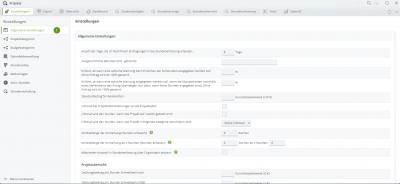
Einstellungen > Allgemeine Einstellungen
Bereich: Einstellungen > Projektkategorien
Hauptbereiche Einstellungen > Projektkategorien
Anlage und Konfiguration von Projektkategorien. Diese können später den Projekten zugeordnet werden.
- Titel
Festlegen eines Titels, dieser wird bei der Zuweisung zu einer Kategorie angezeigt und nach der Zuordnung in der Übersicht.
- Prio
Beeinflusst die Sortierung der Kategorien, z.B. in der Auswahl.
- Stundenerfassung inaktiv
Wenn Sie diese Einstellung aktivieren, wird diese Kategorie im Reiter Stundenerfassung ausgeblendet.
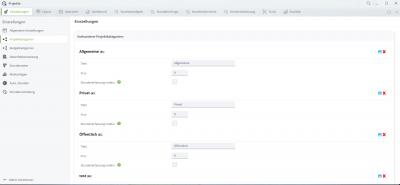
Einstellungen > Projektkategorien
Bereich: Einstellungen > Budgetkategorien
Hauptbereiche Einstellungen > Budgetkategorien
Diese Kategorien können bei den Stundenbudgets gewählt werden, außerdem wird die jeweils Zugeordnete in der Übersicht der Stundenbudgets angezeigt. Es gibt außerdem die Möglichkeit danach zu filtern.
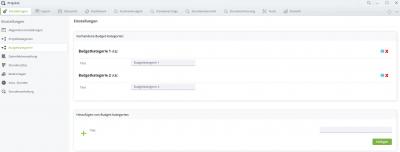
Einstellungen > Budgetkategorien
Bereich: Einstellungen > Datenfeldverwaltung
Hauptbereiche Einstellungen > Datenfeldverwaltung
Legen Sie Datenfelder an, diese können dann in der Projektdetailansicht unter "Weitere Daten" mit Daten befüllt werden.
Es stehen Ihnen folgende Optionen zur Verfügung:
1. Daten bearbeiten
2. Neues Datenfeld anlegen
3. Neue Feldgruppe anlegen
1. Daten bearbeiten
Wenn Sie Datenfelder (1.2) / Feldgruppen (1.1) angelegt haben, können Sie einige Daten nachträglich einpflegen bzw. bearbeiten. Je nachdem welchen Feldtyp Sie beim Anlegen gewählt haben, stehen Ihnen hier unterschiedliche Einstellungen zur Verfügung.
2. Neues Datenfeld anlegen
2.1 Grundeinstellungen
2.2 Feldeinstellungen
2.1 Grundeinstellungen
- Titel
Hinterlegen des Titels vom Datenfeld, dieser kann später in den Felddaten ggf. bearbeitet werden.
- Prio
Die Priorität dient der Sortierung der angelegten Datenfelder.
2.2 Feldeinstellungen
Achtung: Die Feldeinstellungen können nach dem Anlegen nicht mehr geändert werden.
- Feldtyp (nicht mehr änderbar)
Eintragen des Feldtyps vom jeweiligen Datenfeld.
- Feldgruppe
Wählen Sie eine bestimmte Feldgruppe, zuvor müssen die gewünschten Feldgruppen unterhalb angelegt werden.
3. Neue Feldgruppe anlegen
Legen Sie einen Titel, die Prio und die Spalte, in der die Feldgruppe angezeigt werden soll, fest.
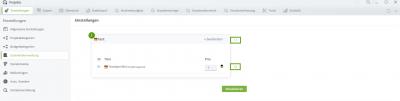
Einstellungen > Datenfeldverwaltung
Bereich: Einstellungen > Stundensätze
Hauptbereiche Einstellungen > Stundensätze
Erfassung der Stundensätze Ihrer Mitarbeiter pro Stunde. Der Titel entspricht hierbei der Beschreibung für den jeweiligen Satz. Legen Sie jeweils den internen (int) und externen (ext) Verrechnungssatz fest. Je Satz können Sie eigene Beschreibungen und Werte eintragen.
Siehe auch folgendes Tutorial:
Verwalten der internen Stundensätze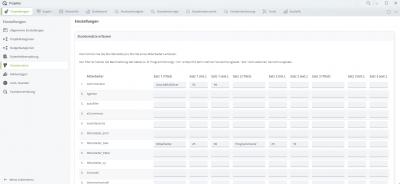
Einstellungen > Stundensätze
Bereich: Einstellungen > Mailvorlagen
Hauptbereiche Einstellungen > Mailvorlagen
Hier gibt es folgenden Punkt:
1. Inhalt der Mail
- Betreff
Um die Mailvorlage für den Mail-Versand zu aktivieren, müssen Sie hier einen Betreff eintragen.
- Inhalt
Einpflegen des gewünschten Inhalts der Vorlage.
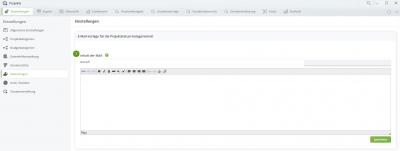
Einstellungen > Mailvorlagen
Bereich: Einstellungen > Auto. Stunden
Hauptbereiche Einstellungen > Auto. Stunden
Definieren Sie je Benutzer eine automatische Buchung von Stunden auf ein bestimmtes Projekt. Die Zeit in der Zeiterfassung wird dann hergenommen und die Fehlstunden des Vortags auf das entsprechende Projekt gebucht. Es findet dabei keine Buchung auf einen Meilenstein statt.
Siehe auch folgendes Tutorial:
Automatisches buchen von Stunden auf ein Projekt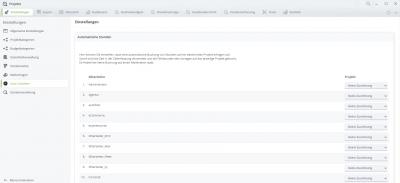
Einstellungen > Auto. Stunden
Bereich: Einstellungen > Stundenverteilung
Hauptbereiche Einstellungen > Stundenverteilung
Aktivierung von täglichen Stundenverteilungsprüfungen. Dabei wird geprüft, ob ein Mitarbeiter mehr als X% seiner Zeit in bestimmte Projekte gebucht hat. Beispielsweise können Sie eine Meldung erhalten, wenn zu viel Zeit in bestimmte Projekte fließt.
Achtung: Um das entsprechende Monitoring zu öffnen wird das Recht für die Statistik benötigt.
Es stehen verschiedene Optionen zur Verfügung:
1. Vorhandene Stundenverteilungen
2. Neue Prüfung anlegen
1. Vorhandene Stundenverteilungen
Verwalten Sie die bereits angelegten Prüfungen.
- Titel
Benennen Sie die Prüfung zunächst, hierunter finden Sie diese später auch in der Statistik wieder.
- Projekt IDs
Eintragen der Projekt IDs, für die geprüft werden soll, ob insgesamt zu viel Zeit in diese fließt (kommagetrennte Eingabe).
- Maximalwert der Gesamtzeit für diese Projekte
Prozentualer Betrag der Gesamtzeit, welcher maximal in die festgelegten Projekte fließen darf.
- Tage zurück
Anzahl der Tage, wie viel zurück die Prüfung durchgeführt werden soll.
- Monitoring an
Ausgabe für wen das Monitoring angelegt wurde.
- Prüfung gilt für folgende Abteilung
Abteilung, für welche die Prüfung gilt, kann auch für alle Abteilungen gelten.
2. Neue Prüfung anlegen
- Titel
- Projekt IDs mit , getrennt
- Maximalwert der Gesamtzeit für dieser Projekte
- Tage zurück prüfen
- Monitoring an
Eintragen, für wen das Monitoring hinterlegt wurde. Kann sich hierbei entweder um einen Benutzer oder eine Abteilung handeln. Nachträglich ist keine Änderung mehr möglich.
- Prüfung gilt für folgende Abteilung
Auswahl einer Abteilung, für welche die Prüfung gelten soll, kann auch für alle Benutzer gelten. Es kann nach dem Anlegen keine Änderung mehr vorgenommen werden.
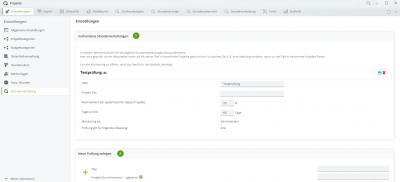
Einstellungen > Stundenverteilung




